

Nedavno je VLC za iOS dobio podršku za streaming reprodukcije s lokalnog FTP poslužitelja, pa smo ga odlučili iskoristiti kako bismo vam rekli o procesu stvaranja vlastitog lokalnog FTP poslužitelja na Windows računalu. To će vam omogućiti da putem VLC aplikacije struji videozapise i glazbu pohranjenu na računalu na svoj iPhone ili iPad..
Sam FTP je vrlo zgodan način prijenosa datoteka. Ovo je uistinu tehnologija "stare škole" u usporedbi s trenutnim trendom usluga u oblaku (poput Dropboxa ili OneDrivea), koja je vrlo učinkovita u pristupu određenoj datoteci ili datotekama.
Kako postaviti FTP poslužitelj u sustavu Windows
Prije svega, morate konfigurirati FTP poslužitelj na našem lokalnom stroju. Za to ćemo koristiti najpopularnije rješenje zvano FileZilla Server. Da biste preuzeli najnoviju verziju, slijedite ovu vezu. FileZilla Server će se prema zadanim postavkama instalirati kao Windows servis koji će se automatski pokrenuti s operativnim sustavom. To možete promijeniti odabirom posljednje opcije na padajućem popisu, ali, kako nam pokazuje čarobnjak za instalaciju, to se ne preporučuje.
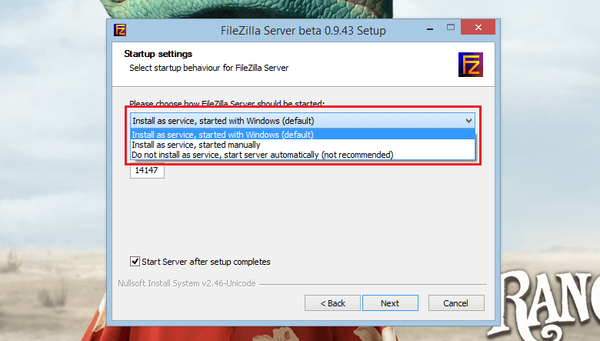
Odmah nakon pokretanja aplikacije vidjet ćete prozor s adresom poslužitelja (127.0.0.1) i priključkom (14147). Ovdje ne treba ništa mijenjati, a lozinka administratora je opcionalna, samo kliknite "OK" i to je to.
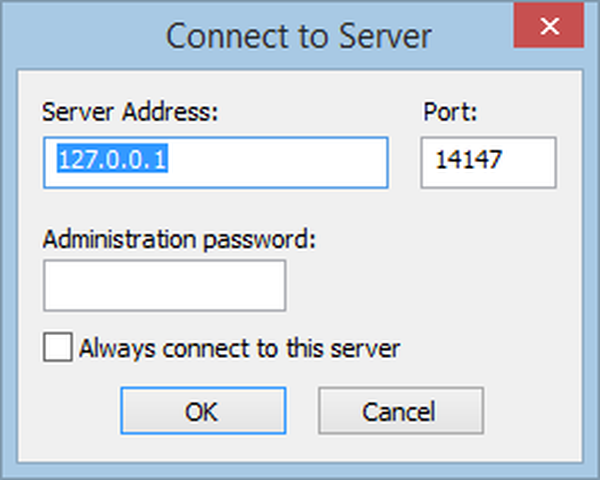
Zatim u prozoru programa idite na izbornik Uredi> Korisnici.
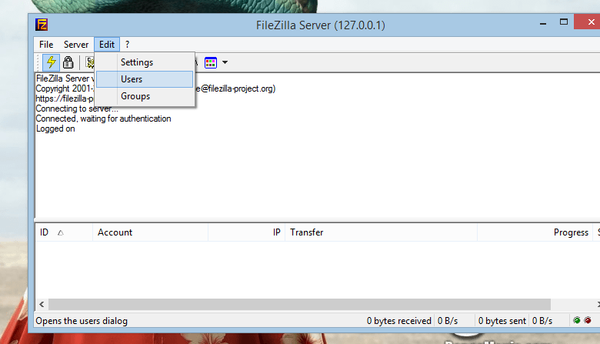
Sada kliknite gumb "Dodaj" i unesite korisničko ime. U našem primjeru ušli smo u "VLC".
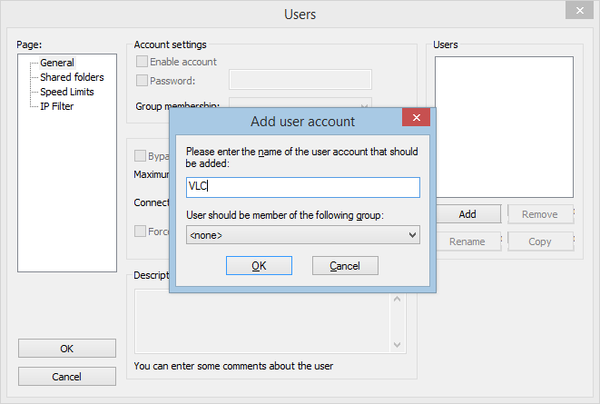
Sada idite na odjeljak "Zajedničke mape" i kliknite na gumb "Dodaj", koji se nalazi ispod polja "Dijeljene mape". Zatim odaberite direktorij koji bi trebao biti dostupan korisniku koji ste stvorili.
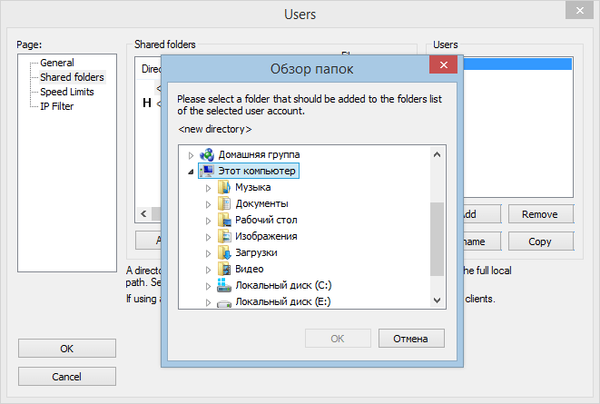
Upravo smo napravili sve osnovne postavke neophodne za početak korištenja lokalnog FTP poslužitelja. Sad bi bilo dobro da provjerimo postavke vatrozida.
Idi na Upravljačka ploča> Sustav i sigurnost> Windows vatrozid> Dopusti interakciju s aplikacijom ili komponentom u Windows vatrozidu.
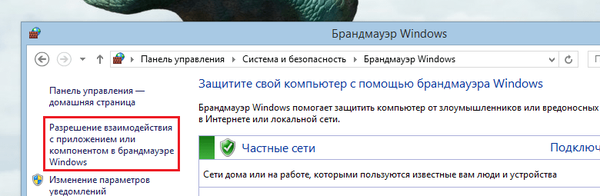
Ako FileZilla Server ne vidite na popisu programa, kliknite "Dopusti drugu aplikaciju".
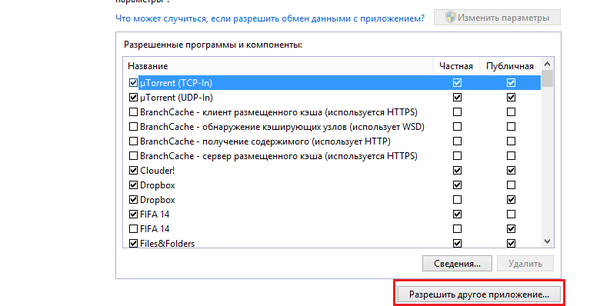
Zatim se otvara dijaloški okvir koji vas poziva da odaberete program. Na popisu programa možete vidjeti FileZilla Server Interface i FileZilla Server. Imajte na umu da moramo odabrati FileZilla Server. Ako FileZilla Server ne vidite na popisu programa, kliknite gumb "Pregledaj", idite na C: \ Program Files \ FileZilla Server i tamo odaberite odgovarajuću datoteku.
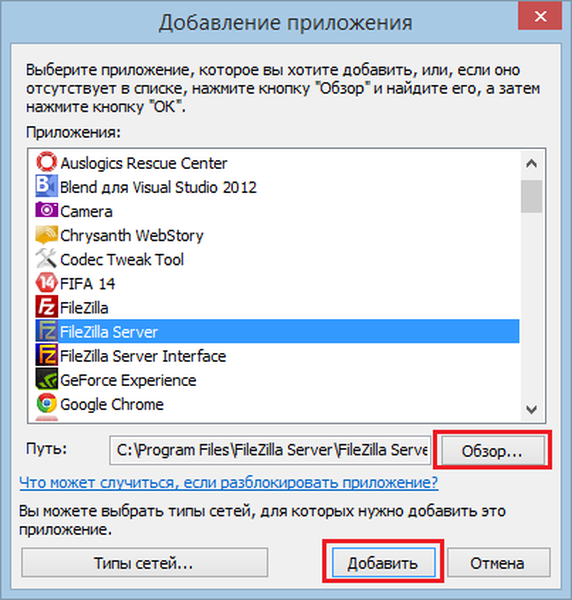
Sada pokupite svoj mobilni uređaj, pokrenite VLC aplikaciju na njemu i idite na odjeljak "Lokalna mreža".
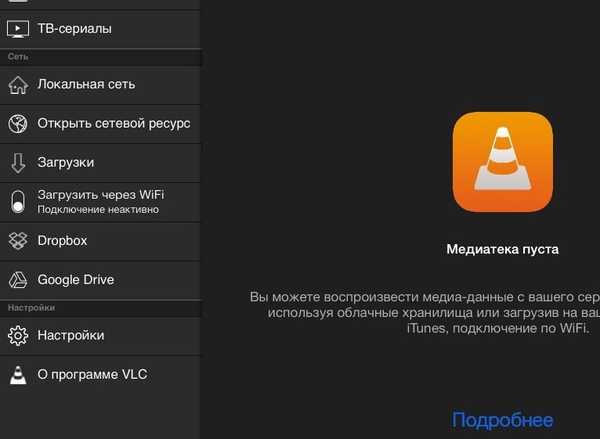
Unesite lokalnu IP adresu, korisničko ime i lozinku ako je potrebno.

Nakon povezivanja, vidjet ćete popis datoteka na vašem računalu, spremne za početak reprodukcije.
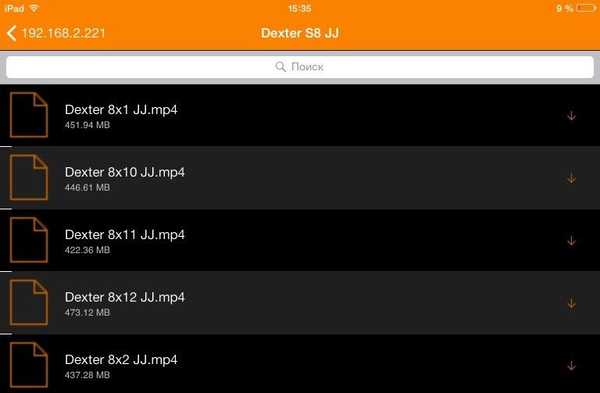
To je sve. Uživajte u svom sadržaju..
Dobar dan!











